5 καλύτερες συσκευές εγγραφής φωνής για διαλέξεις που διατίθενται για αρχάριους και επαγγελματίες
Ενα καλό συσκευή εγγραφής φωνής για διαλέξεις είναι απαραίτητο για κάθε φοιτητή. Ωστόσο, ποιοι παράγοντες πρέπει να λάβετε υπόψη όταν αγοράζετε μια συσκευή εγγραφής διαλέξεων;
Η ανθεκτικότητα είναι το πρώτο και κύριο στοιχείο. Η διάρκεια ζωής της μπαταρίας είναι ένας άλλος σημαντικός παράγοντας αφού καθορίζει πόσο χρόνο μπορείτε να κάνετε εγγραφή ταυτόχρονα. Στην πραγματικότητα, δεν χρειάζεται να αναζητήσετε τα προϊόντα στο διαδίκτυο. Αυτή η κριτική θα σας πει τις πέντε καλύτερες συσκευές εγγραφής φωνής για διαλέξεις, ανεξάρτητα από το αν είστε φοιτητές ή επαγγελματίες.


Μέρος 1: Κορυφαίες 5 συσκευές εγγραφής για διαλέξεις
Κορυφή 1: Sony ICDUX560BLK

Τιμή: $97.00
Αυτή η συσκευή εγγραφής φωνής είναι ένα συμπαγές προϊόν. Αν και διαθέτει μόνο ενσωματωμένο χώρο αποθήκευσης 4 GB, μπορείτε να το επεκτείνετε με κάρτες SD. Εμφανίζεται στην κορυφή της λίστας μας εν μέρει επειδή το S-Microphone υψηλής ευαισθησίας.
Πλεονεκτήματα
- Αποθηκεύστε τις εγγραφές σε MP3 ή LPCM.
- Δημιουργήστε εξαιρετική ποιότητα εγγραφής.
- Σταθερό και ανθεκτικό.
Μειονεκτήματα
- Απαιτεί 2 μπαταρίες AAA.
Κορυφή 2: Olympus WS-852

Τιμή: $52.53
Απαιτεί δύο τεμάχια αλκαλικής AAA ή AAA Ni-MH επαναφορτιζόμενη μπαταρία. Το μεγαλύτερο όφελος είναι η καταγραφή διαλέξεων έως 1040 ώρες. Παρέχει επίσης χωρητικότητα αποθήκευσης 4 GB και επεκτάσιμη με κάρτα SD.
Πλεονεκτήματα
- Αποδοτική.
- Συμβατό με δύο μοντέλα μπαταριών.
- Υποστήριξη εγγραφής ενεργοποιημένης φωνής.
Μειονεκτήματα
- Αυτή η συσκευή εγγραφής διαλέξεων μπορεί να ηχογραφήσει μόνο σε MP3.
Κορυφή 3: Evistr L157

Τιμή: $36.99
Αν και αυτή η συσκευή εγγραφής φωνής για διάλεξη είναι φθηνή, είναι τόσο ισχυρή όσο άλλα προϊόντα. Προσφέρει χώρο αποθήκευσης 16 GB, οπότε δεν χρειάζεστε επιπλέον κάρτες SD. Επιπλέον, έχει ενσωματωμένη μπαταρία Lithium Polymer.
Πλεονεκτήματα
- Αποθηκεύστε τις εγγραφές σε WAV ή MP3.
- Δώστε μεγάλο χώρο αποθήκευσης.
- Αρκετά προσιτό.
Μειονεκτήματα
- Αυτή η συσκευή εγγραφής δεν υποστηρίζει κάρτα SD.
- Μπορεί να ηχογραφήσει μόνο έως 12 ώρες
Κορυφή 4: Zoom H4n Pro

Τιμή: $199.99
Αυτή η συσκευή εγγραφής διαλέξεων διαθέτει ισχυρό μικρόφωνο, επομένως η ποιότητα εγγραφής είναι εξαιρετική. Ωστόσο, η διάρκεια ζωής της μπαταρίας δεν είναι πολύ καλή. Είναι συμβατό με Windows και Mac. Εάν χρησιμοποιείτε υπολογιστή Mac, είναι μια καλή επιλογή.
Πλεονεκτήματα
- Εγγραφή με εσωτερικό ή εξωτερικό μικρόφωνο.
- Ο μέγιστος χώρος αποθήκευσης είναι 32 GB.
- Ενσωματωμένο στερεοφωνικό.
Μειονεκτήματα
- Η διάρκεια ζωής της μπαταρίας είναι μόνο 10 ώρες.
- Είναι ακριβό.
Κορυφαία 5: Εγγραφή φωνής Homder
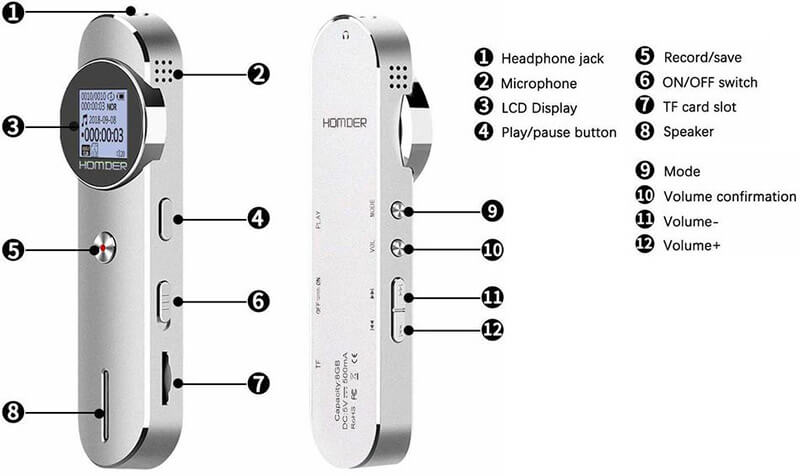
Τιμή: $27.99
Εάν έχετε μόνο περιορισμένο προϋπολογισμό, το Homder Voice Recorder είναι μια καλή επιλογή. Μπορεί να αποθηκεύσει ηχογραφήσεις έως 8 GB. Επιπλέον, μπορείτε να το επεκτείνετε με κάρτες TF. Περιλαμβάνει επίσης μια μπαταρία Li 230mAh.
Πλεονεκτήματα
- Μικρό και ελαφρύ.
- Τροφοδοτείται από μπαταρία Li.
- Διατίθεται σε Windows, Mac και Linux.
Μειονεκτήματα
- Η διάρκεια ζωής της μπαταρίας δεν είναι αξιόπιστη.
- Η ποιότητα εγγραφής δεν είναι πολύ καλή.
Μέρος 2: 2 Καλύτερες συσκευές εγγραφής λογισμικού για διάλεξη
Κορυφή 1: Εγγραφή οθόνης Vidmore
Σήμερα, όλοι διαθέτουν τουλάχιστον μία ψηφιακή συσκευή, όπως έναν φορητό υπολογιστή. Έχετε φανταστεί ποτέ ότι μπορείτε να μετατρέψετε τον υπολογιστή σας σε συσκευή εγγραφής φωνής για διαλέξεις. Εγγραφή οθόνης Vidmore μπορεί να σας βοηθήσει να ολοκληρώσετε τη δουλειά.
![]() Βασικά χαρακτηριστικά του καλύτερου καταγραφέα για διαλέξεις
Βασικά χαρακτηριστικά του καλύτερου καταγραφέα για διαλέξεις
- Γυρίστε τον υπολογιστή σας στη συσκευή εγγραφής διαλέξεων χωρίς επιπλέον υλικό.
- Βελτιστοποιήστε αυτόματα την ποιότητα εγγραφής φωνής.
- Διατίθεται σε Windows 10/8/7 και Mac OS X.

Πώς να εγγράψετε διάλεξη με τον υπολογιστή σας
Βήμα 1: Εγκαταστήστε τη συσκευή εγγραφής διαλέξεων
Ξεκινήστε το καλύτερο λογισμικό καταγραφής διαλέξεων μόλις το εγκαταστήσετε στον υπολογιστή σας. Υπάρχει μια ειδική έκδοση για Mac. Επιλέγω Συσκευή εγγραφής ήχου για να ανοίξετε την κύρια διεπαφή. Για να καταγράψετε μια διάλεξη ως βίντεο, επιλέξτε Βίντεο αντι αυτου.

Βήμα 2: Εγγραφή διάλεξης
Για να καταγράψετε μια διάλεξη, απενεργοποιήστε Ήχος συστήματος ενώ ενεργοποιείτε Μικρόφωνο. Ρυθμίστε την ένταση με βάση το μικρόφωνό σας. Κάντε κλικ στο REC κουμπί όταν ξεκινά η διάλεξη.
Υπόδειξη: Εάν θέλετε να ορίσετε προσαρμοσμένες επιλογές που σχετίζονται με τη μορφή εξόδου και άλλα, κάντε κλικ στο Μηχανισμός εικονίδιο για να ανοίξετε το Προτιμήσεις διάλογος. Για να δημιουργήσετε ένα πρόγραμμα, κάντε κλικ στο Πρόγραμμα εργασιών και ορίστε τις επιλογές. Η συσκευή εγγραφής διαλέξεων θα λειτουργεί αυτόματα.

Βήμα 3: Επεξεργασία και αποθήκευση εγγραφής
Περιμένετε να ολοκληρωθεί η διάλεξη και πατήστε το Να σταματήσει κουμπί. Στη συνέχεια, προ-ακούστε την ηχογράφηση και αφαιρέστε το άχρηστο κλιπ. Τέλος, κάντε κλικ Σώσει κουμπί για να το αποθηκεύσετε στον υπολογιστή σας.

Κορυφή 2: Δωρεάν εγγραφή ήχου Vidmore
Μερικές φορές, δεν είναι βολικό να εγκαταστήσετε μια συσκευή εγγραφής διαλέξεων λογισμικού σε έναν υπολογιστή. Η εναλλακτική λύση είναι Δωρεάν εγγραφή ήχου Vidmore.
Βασικά χαρακτηριστικά του Online Lecture Recorder
- Καταγράψτε διάλεξη μέσω εσωτερικού ή εξωτερικού μικροφώνου.
- Εντελώς δωρεάν για χρήση χωρίς όριο μήκους.
- Διαθέσιμο σε μεγάλα προγράμματα περιήγησης ιστού.
Πώς να εγγράψετε Διαλέξεις στο Διαδίκτυο
Βήμα 1: Ανοίξτε το https://www.vidmore.com/free-online-audio-recorder/ σε ένα πρόγραμμα περιήγησης. Κάντε κλικ στο Εκκίνηση δωρεάν εγγραφής για να λάβετε το πρόγραμμα εκκίνησης.
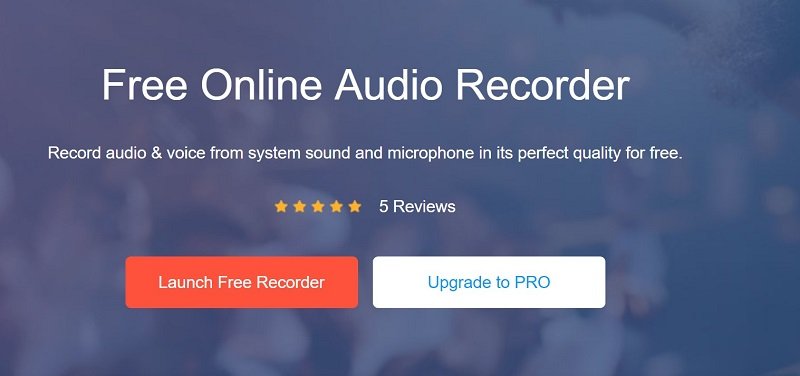
Βήμα 2: Καθιστώ ανίκανο Ήχος συστήματος και ενεργοποιήστε Μικρόφωνο. Πάτα το REC κουμπί όταν ξεκινά η διάλεξη.
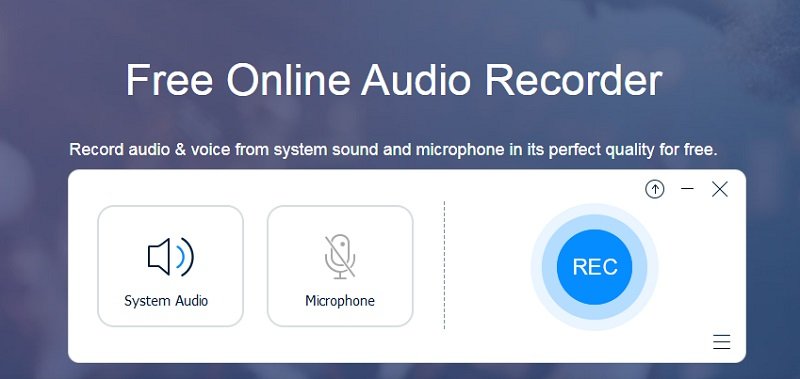
Βήμα 3: Μόλις ολοκληρωθεί η διάλεξη, κάντε κλικ στο Να σταματήσει κουμπί και κατεβάστε την εγγραφή διάλεξης στο σκληρό σας δίσκο.
Μέρος 3: Συχνές ερωτήσεις του Voice Recorder για διαλέξεις
Μπορώ να ηχογραφήσω μια διάλεξη χωρίς άδεια;
Είναι παράνομο να εγγράψετε μια διάλεξη χωρίς άδεια, οπότε καλύτερα να ζητήσετε από τον καθηγητή ή τον διοργανωτή εάν μπορείτε να το ηχογραφήσετε.
Ποια είναι η καλύτερη κρυφή συσκευή εγγραφής;
Υπάρχουν κάποιες κρυφές συσκευές εγγραφής στην αγορά, όπως η συσκευή εγγραφής ήχου Spy Pen. Εκτός αυτού, μπορείτε να αλλάξετε το smartphone σας σε μια συσκευή εγγραφής με τις ενσωματωμένες λειτουργίες.
Πώς μπορώ να εγγράψω μια διάλεξη στο φορητό μου υπολογιστή δωρεάν;
Πρώτον, βεβαιωθείτε ότι ο φορητός υπολογιστής σας διαθέτει ένα καλό εσωτερικό μικρόφωνο. Διαφορετικά, προετοιμάστε μια εξωτερική συσκευή. Στη συνέχεια, βρείτε μια εφαρμογή εγγραφής διαλέξεων, όπως το Voice Recorder σε υπολογιστή και το Voice Memos σε Mac. Επιπλέον, μάθετε την εφαρμογή καταγραφής διαλέξεων και ρυθμίστε την πριν χρησιμοποιήσετε.
Τώρα, θα πρέπει να έχετε τις πέντε καλύτερες συσκευές εγγραφής φωνής για διαλέξεις, ανεξάρτητα από το αν είστε μαθητές ή επαγγελματίες. Μπορείτε να ελέγξετε την κριτική μας και, στη συνέχεια, να λάβετε την καλύτερη απόφαση πριν ανοίξετε το πορτοφόλι σας. Επιπλέον, μοιραστήκαμε επίσης δύο μεθόδους για να μετατρέψουμε τον φορητό υπολογιστή σας σε συσκευή εγγραφής διαλέξεων. Το Vidmore Screen Recorder παρέχει περισσότερες λειτουργίες μπόνους, αλλά το Vidmore Free Online Audio Recorder είναι δωρεάν για χρήση. Εάν έχετε άλλες ερωτήσεις ή προτάσεις; Πείτε μας στην παρακάτω περιοχή σχολίων.


